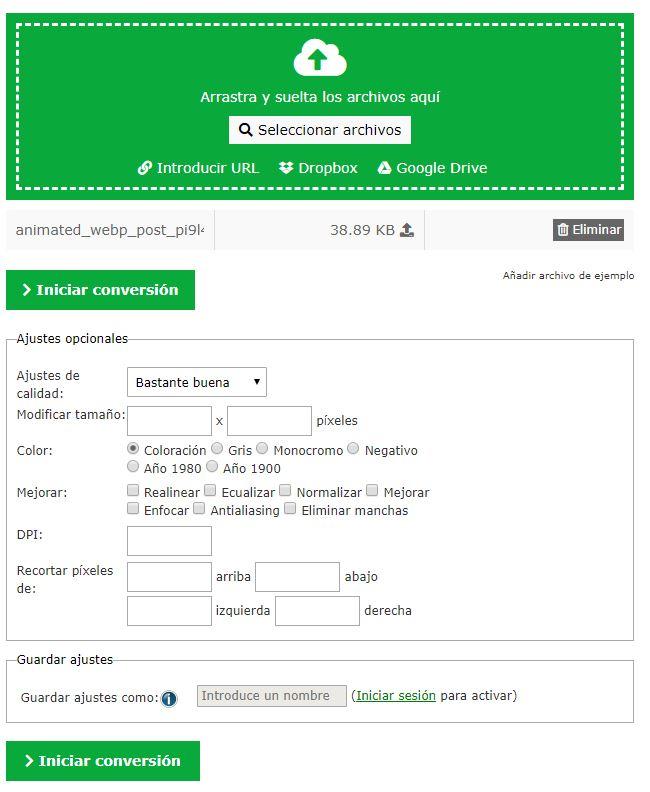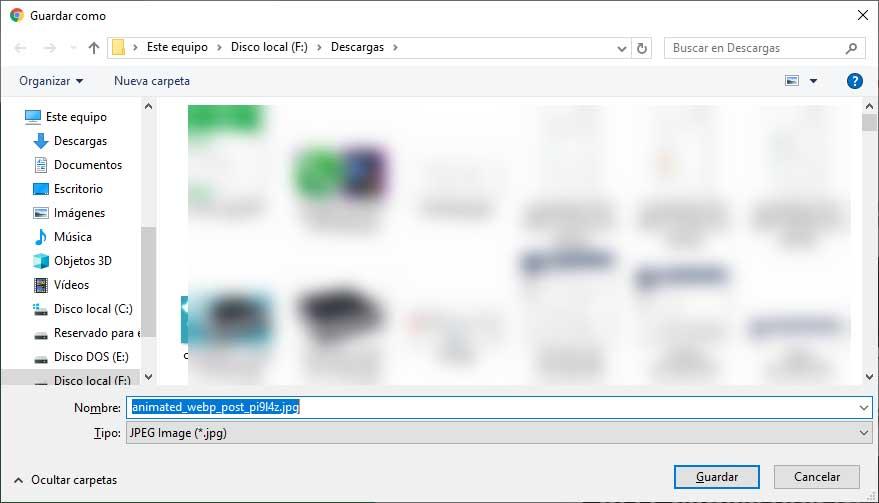Cómo Convertir Una Imagen WEBP En JPEG Para Abrirla Con Cualquier Programa
WebP es un formato de imagen; en realidad, un ‘formato gráfico’ como contenedor, en tanto que puede dar lugar a archivos con compresión y pérdida de calidad, o sin ella. Y lo encontramos principalmente en fotografías e imágenes del servicio de la compañía de Mountain View, Google Imágenes, porque es la propia Google la que está desarrollando esta tecnología tras haberla adquirido en la compra de On2 Technologies. Pero ¿cómo podemos pasar de WEBP a JPG?
WebP, como formato de imagen, deriva del formato de vídeo VP8, relacionado con WebM, y como avanzábamos está siendo desarrollado por Google. Era una tecnología de On2 Technologies, que fue comprada por la compañía de Mountain View. Y esto explica que la compañía de Mountain View esté utilizando el formato en su servicio Google Imágenes –entre otros-, y también que esté impulsando a los desarrolladores de websites a emplearlo. Porque además, permite una reducción considerable del peso de los archivos frente a JPG, que ya tiene una compresión realmente agresiva frente a otros formatos.
Cómo convertir imágenes de WEBP a JPG, cambiar formato a las fotos
WebP cada vez es soportado por más aplicaciones y programas, pero el soporte y la compatibilidad con el formato JPG, sin lugar a dudas, están más extendidos. Por lo tanto, sí, nos interesa por este motivos saber cómo convertir una imagen en formato WebP a formato JPG. Tenemos muchas opciones, y las más cómodas son a través de servicios online que son gratis y además no nos harán descargar ni instalar ninguna aplicación ni programa.
Paso a paso: cómo convertir una imagen en formato WebP a formato JPG
Abriendo Online-Convert encontraremos un cuadro de color verde donde nos da la opción de seleccionar el archivo en formato WebP que queremos convertir a JPG desde nuestro ordenador, usando el explorador de archivos del sistema, o también seleccionar la imagen desde una dirección URL y servicios de almacenamiento en la nube como Dropbox o Google Drive. Sin importar el lugar desde el cual ‘subamos’ nuestra imagen en formato WebP, una vez que hayamos completado este paso el cuadro en cuestión se expandirá.
Al expandirse veremos la lista con una o más imágenes, todas las que hayamos seleccionado. Y justo debajo, los ajustes de conversión que nos permiten escoger el nivel de calidad –que afectará también al peso de la imagen en formato JPG-, el tamaño de la imagen resultante y el color. Tanto el color como el tamaño, si no los tocamos, se quedarán con iguales características que en la imagen original que hayamos subido anteriormente al servicio de conversión. Exactamente lo mismo ocurre con los apartados de DPI y recortar píxeles. Pero además, podemos alterar también la imagen con retoques rápidos como ‘realineación’, ‘eliminación de manchas’, ‘mejora del enfoque’ y otras opciones.
Cuando hayamos terminado con la configuración deseada, sencillamente tendremos que pulsar sobre Iniciar conversión para que arranque el proceso de cambio de formato de WebP a JPG. Ahora, se abrirá el explorador de archivos del sistema para que podamos seleccionar dónde guardar las imágenes que hayamos convertido del formato WebP a JPG, y también para que podamos modificar el nombre con que se almacenarán. Y listo.
Via: www.adslzone.net
 Reviewed by Anónimo
on
3:11
Rating:
Reviewed by Anónimo
on
3:11
Rating: